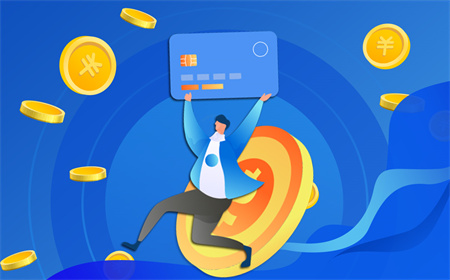Win11无法在此设备上加载驱动程序的解决方法
一、更新受影响的驱动程序
大多数情况下,简单地更新驱动程序可能会修复 Windows 11 中的A 驱动程序无法在此设备上加载错误。因此,请检查 Windows 本身是否列出了驱动程序的更新并安装它。
如果您没有在 Windows 更新部分中找到更新的版本,请尝试其他方法来更新驱动程序。在这里,您只需要检查设备制造商是否已在其网站上上传了最新的驱动程序版本。
二、禁用内存完整性功能
1、按Windows+S启动搜索菜单,在顶部的文本字段中输入Windows 安全,然后单击相关搜索结果。
2、接下来,从此处列出的各种选项中单击设备安全性。
3、单击顶部的核心隔离详细信息选项。
4、现在,关闭内存完整性的切换。
5、最后,重新启动计算机以使更改完全生效。

Win11更新错误0x80070422解决方法
方法一:
1、首先,按键盘上的【 Win + X 】组合键,或右键点击任务栏上的【开始图标】,在打开的隐藏菜单项中,选择【设置】;
2、Windows 设置窗口,左侧边栏,点击【系统】,右侧找到并点击【疑难解答(建议的疑难解答、首选项和历史记录)】;
3、当前路径为:系统>疑难解答,选项下,点击【其他疑难解答】;
4、当前路径为:系统>疑难解答>其他疑难解答,最常用下,点击Windows 更新旁边的【运行】;
5、这时候,Windows 更新会提示正在检测问题;
6、疑难解答已完成后,再尝试更新系统试试。
方法二:
1、按【 Win + S 】输入cmd,并以管理员身份打开命令提示符;
2、在命令提示符窗口中输入【net stop wuauserv】,并按【Enter】键,停止Windows 更新服务;
3、打开文件资源管理器,转到【C:\Windows\SoftwareDistribution】,将其中Download和DataStore文件夹内的全部文件删除,注意:删除文件夹内的文件,并不是这两个文件夹;
4、以相同的方式再次以管理员身份打开命令提示符,输入【net start wuauserv】,并按【Enter】键,启动Windows 更新服务,然后再次尝试更新系统即可。